Facebook – одна из самых популярных социальных сетей в мире. Она предоставляет уникальные возможности для продвижения бренда и привлечения новых клиентов. Одним из необходимых условий для успешного использования данной платформы является наличие бизнес-аккаунта.
Бизнес-аккаунт на Facebook позволяет публиковать рекламные объявления, следить за статистикой, анализировать эффективность рекламных кампаний и успешно взаимодействовать с потенциальными клиентами. Создание бизнес-аккаунта на Facebook – это простой и быстрый процесс, который может значительно улучшить вашу онлайн-репутацию и помочь в достижении поставленных целей.
Для создания бизнес-аккаунта на Facebook необходим личный профиль. Если у вас уже есть профиль, вы можете привязать к нему бизнес-аккаунт. Если нет, сначала создайте личный профиль, затем делайте бизнес-аккаунт.
Создание аккаунта
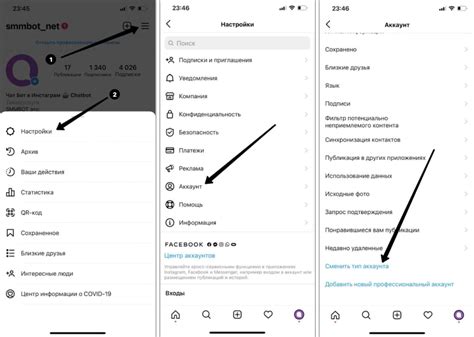
- Перейдите на сайт Facebook.
- На главной странице выберите "Создать новый аккаунт" или "Создать страницу".
- Выберите тип аккаунта "Бизнес или бренд" и нажмите "Начать".
- Укажите основную информацию о бизнесе: название, почту, пароль.
- Заполните дополнительную информацию: описание, логотип, обложку, контакты.
- Примите условия использования и политику конфиденциальности.
- Нажмите "Создать страницу" или "Готово", чтобы завершить процесс создания аккаунта.
После завершения процесса создания аккаунта вы сможете управлять своим бизнесом на Facebook, публиковать контент, общаться с клиентами и привлекать новых пользователей.
Заполнение профиля
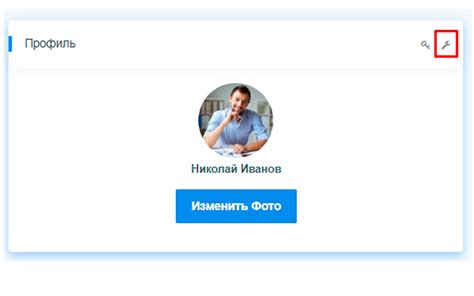
После создания бизнес-аккаунта на Facebook необходимо заполнить свой профиль, чтобы ваша страница выглядела профессионально и привлекала взаимодействие с клиентами. Все поля профиля важны и следует заполнить их обязательно.
Сначала вам будет предложено указать основные данные о вашей компании, такие как название, адрес, телефон и веб-сайт. Введите эту информацию правильно и проверьте ее на ошибки перед сохранением.
Загрузите фотографию или логотип для вашей компании, чтобы олицетворить ее бренд.
Перейдите к разделу "О компании" и опишите цели, продукты и услуги, чтобы заинтересовать клиентов.
Выберите подходящую категорию для вашей компании, чтобы пользователи смогли быстро найти вашу страницу.
Также важно указать контактную информацию и ссылки на социальные сети. Предоставьте актуальные данные для отзывов, связи и дополнительной информации о компании.
| Имя | Введите имя компании |
| Адрес | Введите адрес компании |
| Телефон | Введите телефон компании |
| Веб-сайт | Введите веб-сайт компании |
После заполнения всех полей, проверьте их на ошибки и сохраните профиль. Теперь ваша компания будет представлена на Facebook для привлечения новых клиентов и взаимодействия с текущими.
Выбор категории
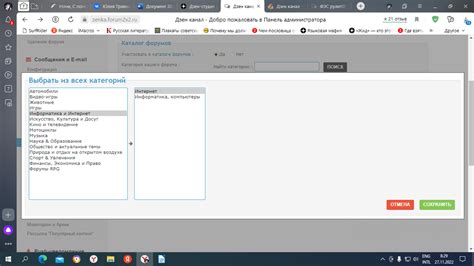
Для создания бизнес-аккаунта на Facebook выберите категорию вашего бизнеса. Это определит его отображение и доступные функции.
Выбор правильной категории важен, чтобы пользователи могли понять, чем занимается ваша компания и что ожидать от нее.
Категории на Facebook поделены на основные и подкатегории: "Местные бизнесы", "Компании", "Магазины" и т. д. Подкатегории более точно опишут ваш бизнес: "Рестораны", "Автомобильные услуги", "Одежда" и т.п.
При выборе категории обратите внимание на то, что вам может потребоваться указать дополнительную информацию о вашем бизнесе, такую как адрес, номер телефона, часы работы и т. д. Процесс завершения создания бизнес-аккаунта на Facebook может варьироваться в зависимости от выбранной категории и вашего региона.
Важно помнить, что вы всегда можете внести изменения в категорию вашего бизнеса в будущем, если ваши потребности или характер вашего бизнеса изменятся.
После того, как вы выбрали категорию, вы будете готовы перейти к следующему этапу создания бизнес-аккаунта на Facebook.
Загрузка обложки и фото
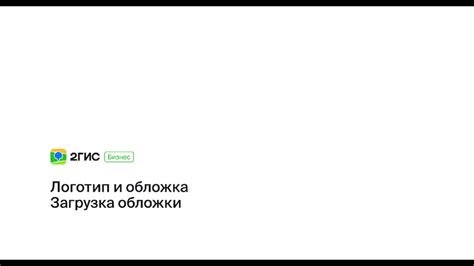
После создания бизнес-аккаунта на Facebook вы можете добавить обложку и фото, чтобы сделать вашу страницу более привлекательной и показать вашу брендовую идентичность.
Обложка - это горизонтальная картинка в верхней части вашей страницы, отображающая компанию или продукт. Размер: 851x315 пикселей.
Фото профиля - это квадратное изображение рядом с вашим именем пользователя. Размер: 180x180 пикселей.
Загрузка обложки и фото доступна только после создания бизнес-аккаунта и перехода на настройки страницы. После загрузки, Facebook позволяет изменять и обрезать изображения.
Обложка и фото профиля - важные элементы вашей бизнес-страницы на Facebook, выбирайте их внимательно с учетом брендовой идентичности вашей компании.
Настройка уведомлений

При создании бизнес-аккаунта на Facebook важно настроить уведомления, чтобы быть в курсе всех событий и активностей, связанных с вашей страницей. Facebook предоставляет различные опции для настройки уведомлений.
Для настройки уведомлений следуйте этим простым шагам:
- Откройте бизнес-аккаунт и перейдите на страницу настроек.
- Выберите раздел "Уведомления" в боковом меню.
- Настройте уведомления по своему усмотрению.
Facebook предлагает несколько вариантов настроек уведомлений:
| Опция | Описание |
|---|---|
| Уведомления по электронной почте | Получайте уведомления на свою электронную почту. |
| Уведомления на мобильное устройство | Получайте push-уведомления на свое мобильное устройство. |
| Уведомления в Facebook | Получайте уведомления в ленте новостей на Facebook. |
Вы также можете настроить уведомления для определенных событий, таких как новые сообщения, комментарии и публикации на вашей странице. Это поможет быть в курсе всех важных событий и эффективно управлять бизнесом на Facebook.
Периодически проверяйте и обновляйте настройки уведомлений в соответствии с изменениями в бизнесе и предпочтениями.
Добавление контактной информации
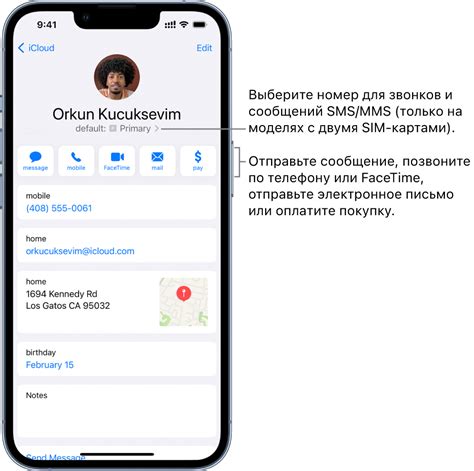
Для того чтобы ваш бизнес-аккаунт на Facebook был более информативным и доступным для клиентов, добавьте контактную информацию. Это позволит клиентам связываться с вами непосредственно.
Для добавления контактной информации зайдите в свой бизнес-аккаунт на Facebook, перейдите на главную страницу и выберите раздел "Основные сведения" в меню слева.
Здесь вы можете указать контактную информацию:
- Номер телефона: укажите телефон вашего бизнеса для связи с клиентами.
- Адрес: укажите физический адрес вашего бизнеса для удобства клиентов.
- Электронная почта: предоставьте адрес электронной почты для обратной связи.
- Веб-сайт: укажите URL-адрес официального веб-сайта вашего бизнеса.
После заполнения контактной информации необходимо сохранить изменения. Это поможет клиентам легко связаться с вами и узнать больше о вашем бизнесе.
Проверка и оптимизация
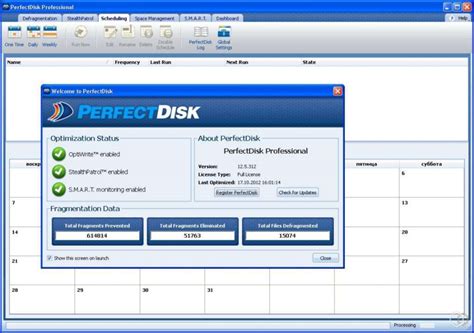
После создания бизнес-аккаунта на Facebook важно регулярно проверять его эффективность и оптимизировать работу.
1. Анализируйте статистику. Facebook предоставляет инструменты для анализа активности вашего бизнес-аккаунта. Просматривайте отчеты о просмотрах, взаимодействии с постами и конверсии, чтобы понять, что работает хорошо, а что требует изменений.
2. Тестируйте разные форматы контента. Попробуйте разные типы постов, такие как фотографии, видео, ссылки и опросы, чтобы увидеть, что привлекает больше внимания вашей аудитории. Экспериментируйте с заголовками и текстами постов, чтобы улучшить их эффективность.
3. Общайтесь с аудиторией. Отвечайте на комментарии, задавайте вопросы, проводите опросы - взаимодействие с вашей аудиторией поможет укрепить ваши отношения и повысить лояльность к бренду.
4. Регулярно обновляйте контент. Постоянное обновление контента поможет удерживать внимание вашей аудитории. Поддерживайте свою страницу актуальной, добавляйте новости, акции и другую интересную информацию.
5. Используйте рекламу. Органическая активность на Facebook может быть непредсказуемой, поэтому инвестируйте в рекламу, чтобы достичь большей аудитории. Используйте инструменты таргетированной рекламы для определения своей целевой группы и привлечения новых клиентов.
Следуя этим советам, вы сможете эффективно проверять и оптимизировать свой бизнес-аккаунт на Facebook, привлекать больше внимания вашей аудитории и развивать свой бизнес.